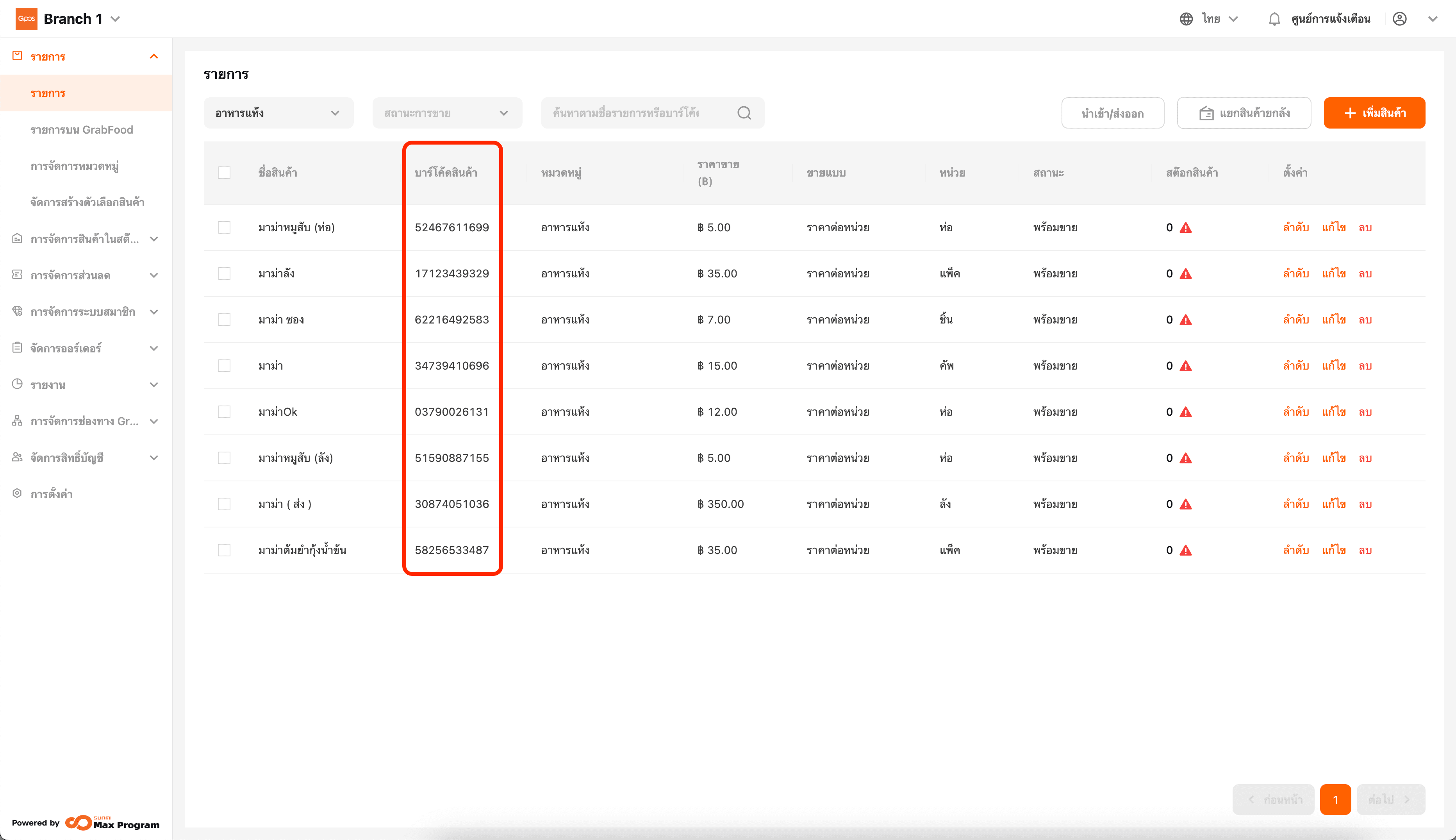How to Create Product Barcodes
1. เข้าสู่ระบบหลังบ้าน (Back Office)
ไปที่เว็บไซต์ login.gpos.co.th กรอก อีเมล และ รหัสผ่าน แล้วคลิกเข้าสู่ระบบ ไปที่ “รายการ” เลือก “การจัดการหมวดหมู่”
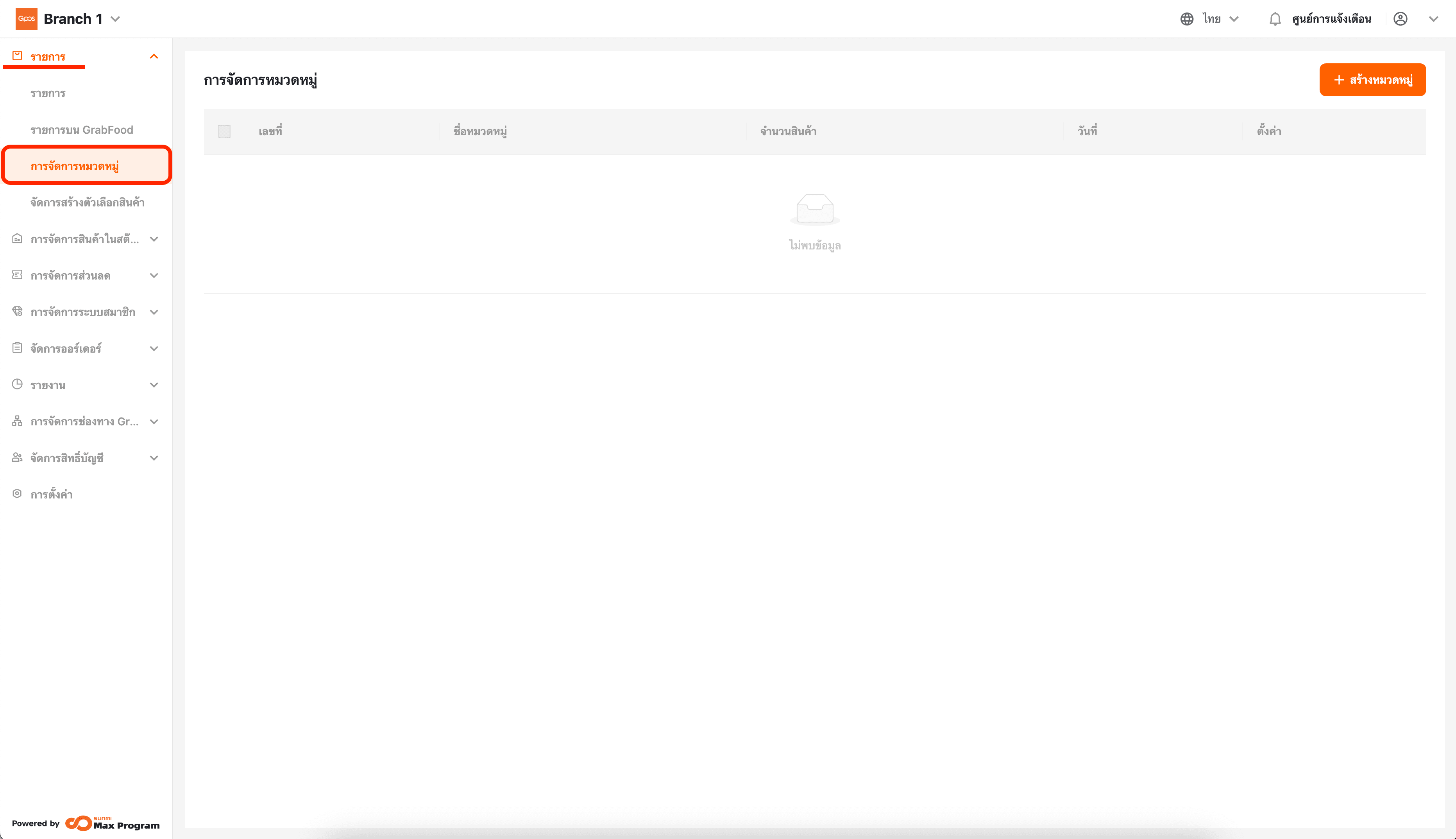
2. เลือก “สร้างหมวดหมู่”
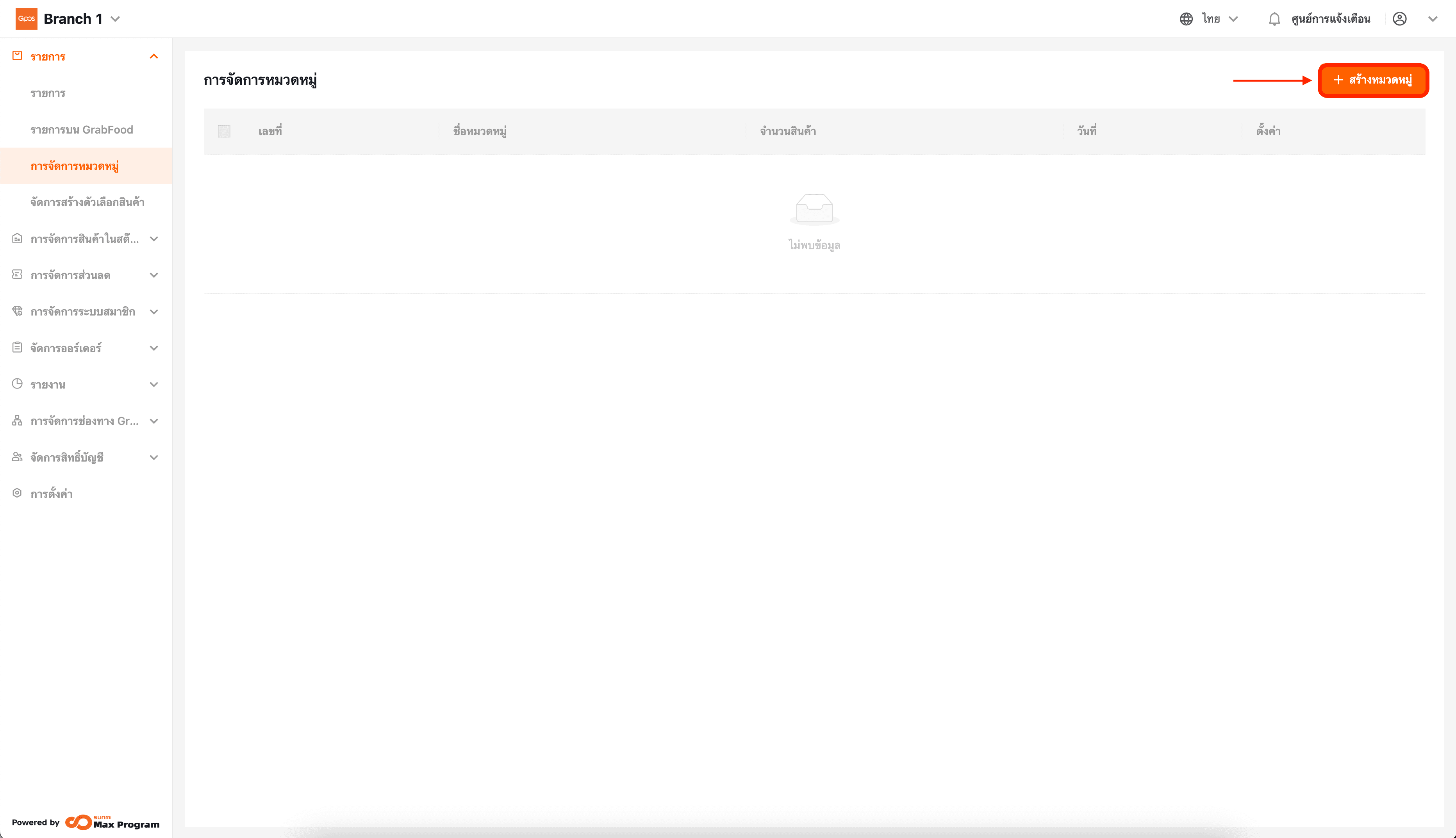
3. สร้าง หมวดหมู่ โดยอ้างอิงจากเมนูที่ต้องการนำเข้า เรียบร้อยแล้วกด ตกลง
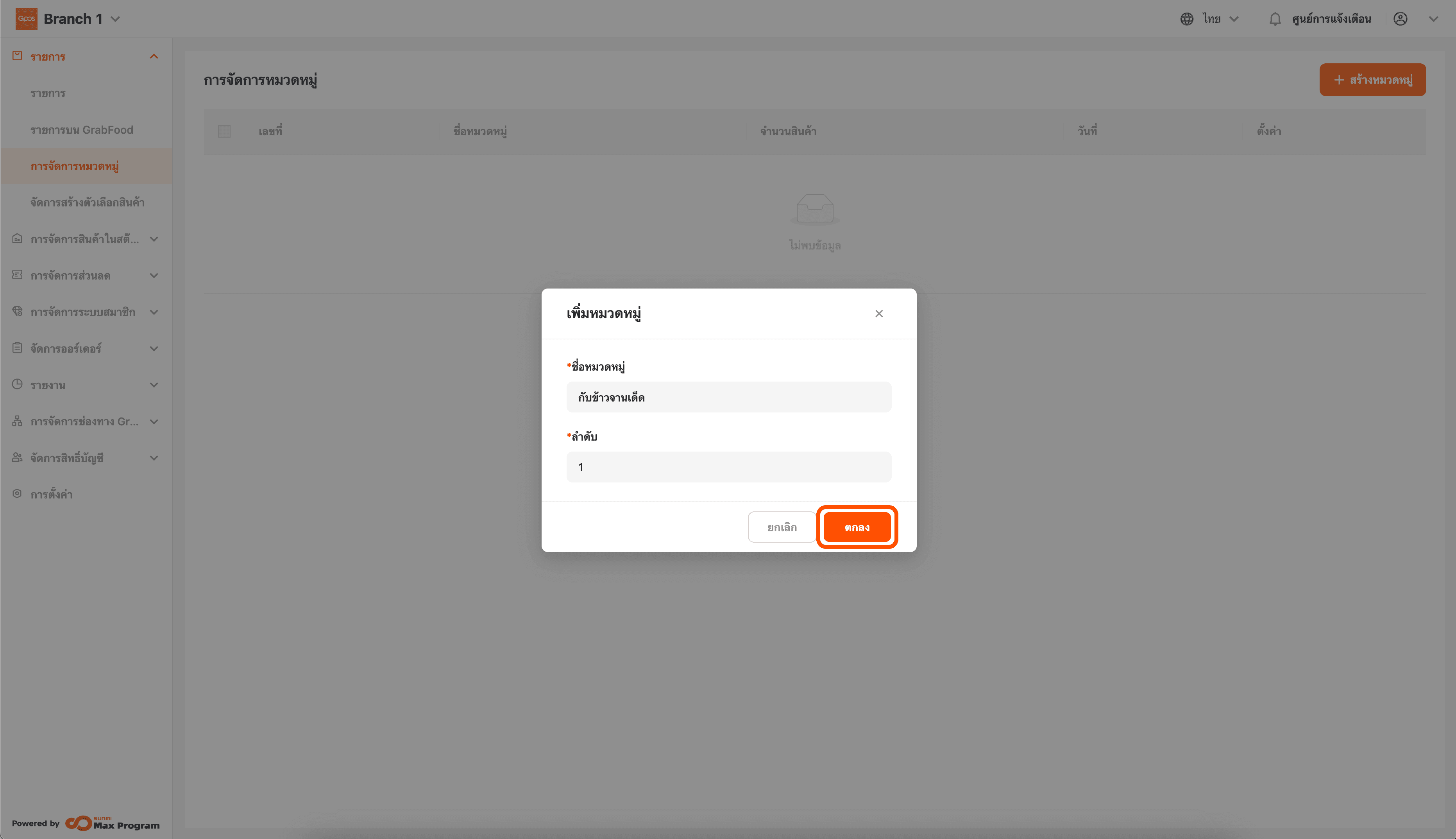
4. ไปที่ รายการ เลือก รายการ
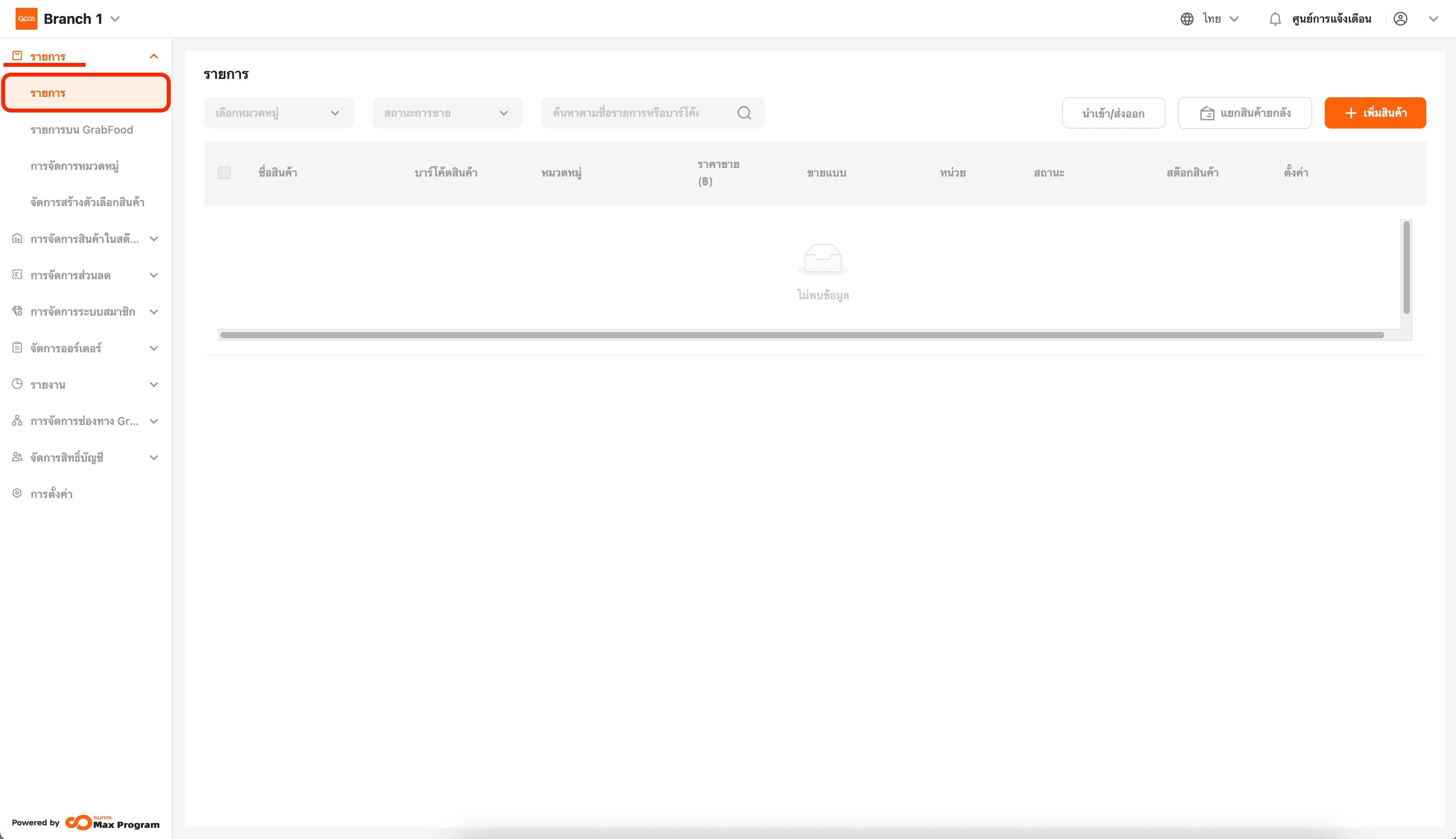
5. กด นำเข้า/ส่งออก เลือก ดาวน์โหลดเทมเพลต
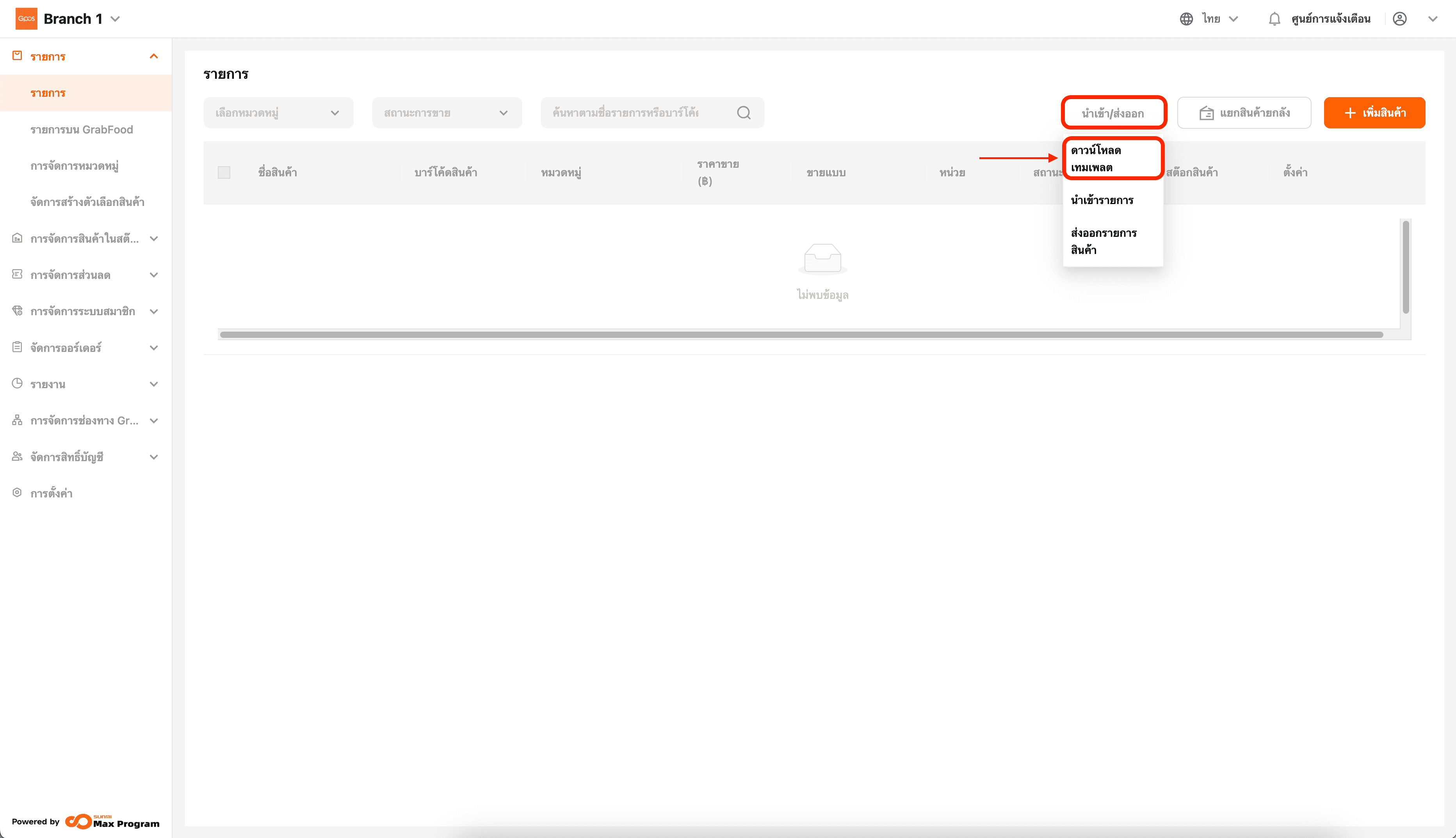
6. ตั้งชื่อ ไฟล์ Excel ที่ส่งออก พร้อม บันทึก
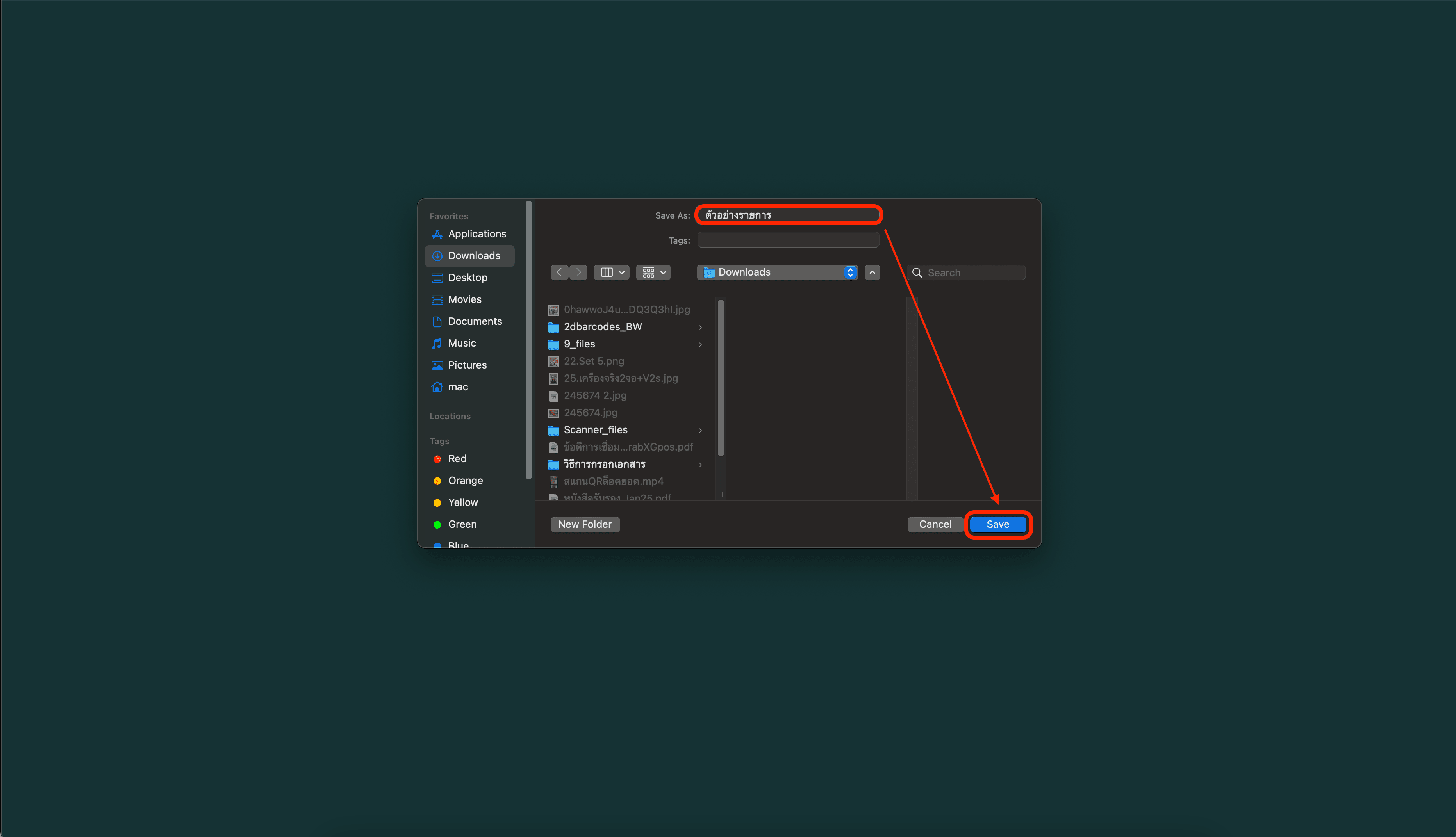
7. เปิด ไฟล์ Excel ที่ทำการดาวน์โหลด
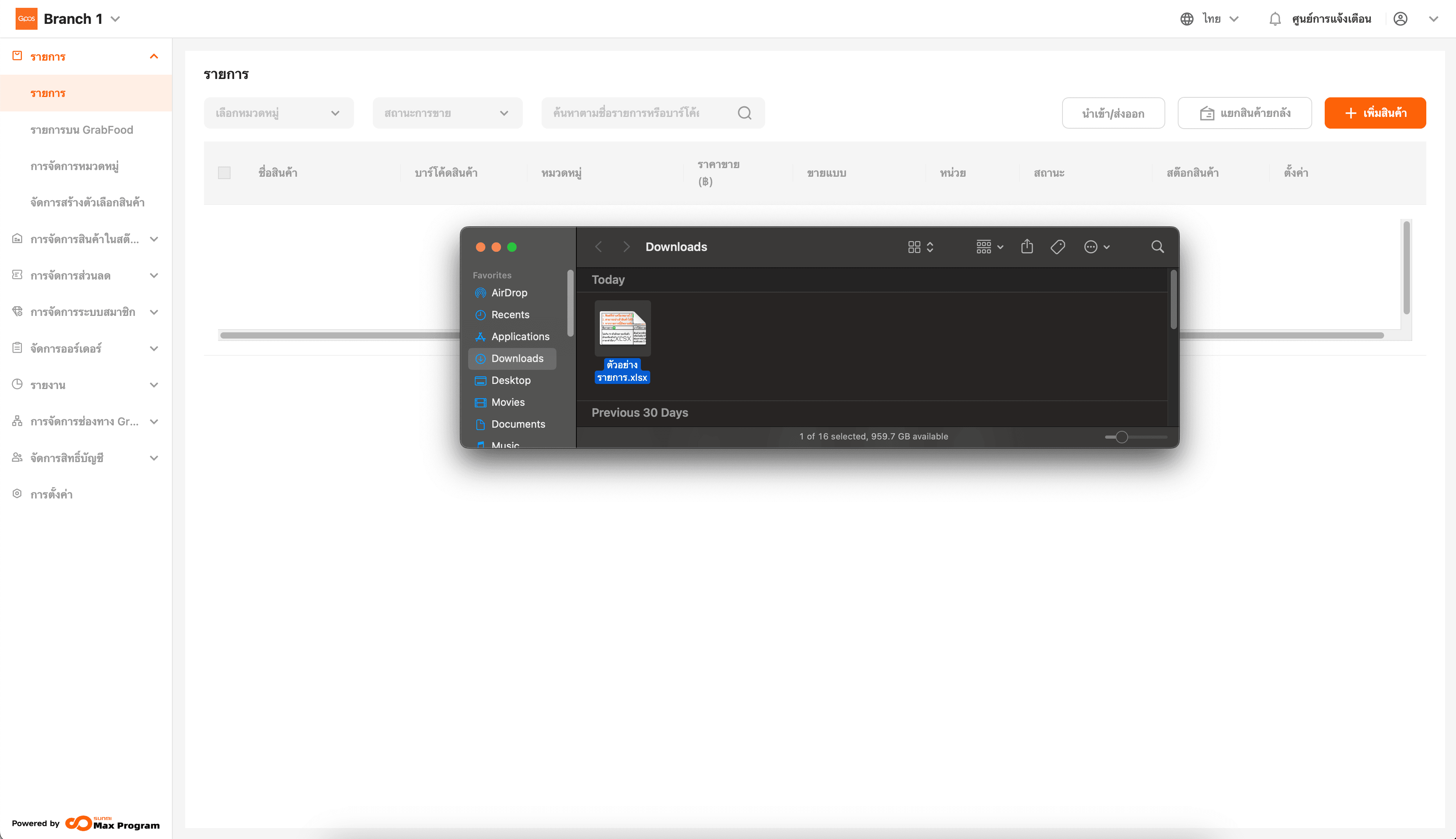
8. อ่าน ข้อกำหนด ที่ด้านบนเพื่อทำความเข้าใจไฟล์ Excel เบื้องต้น
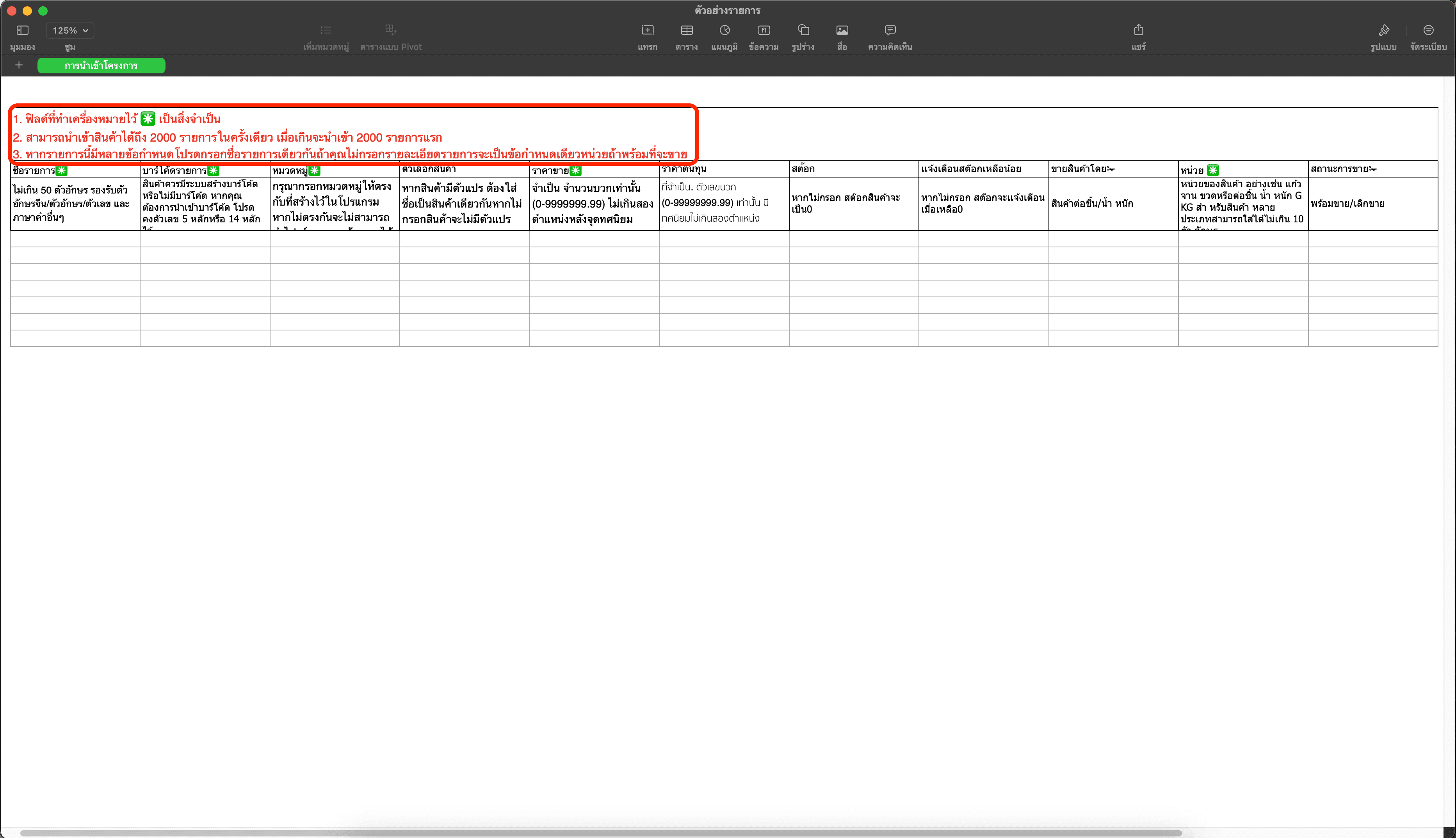
9. กรอก ข้อมูล ตามหัวข้อและรายละเอียดให้เรียบร้อย
- ดูรายละเอียกเพิ่มเติมได้ที่ วิธีสร้างรายการสินค้าผ่านไฟล์ Excel
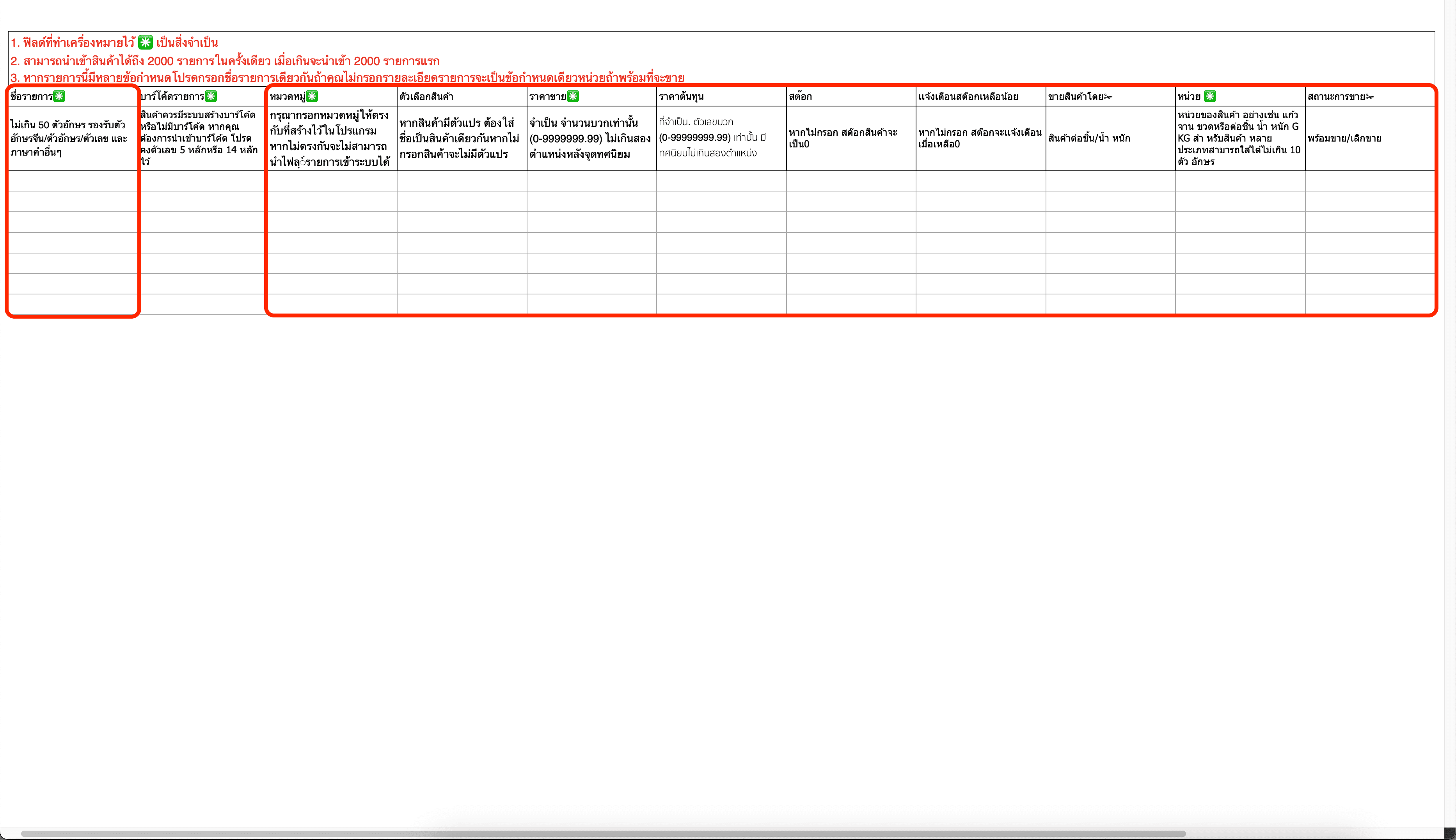
10. ช่องบาร์โค้ด กดที่ ช่องว่าง และเลือกกด ลูกศร ที่ด้านข้าง
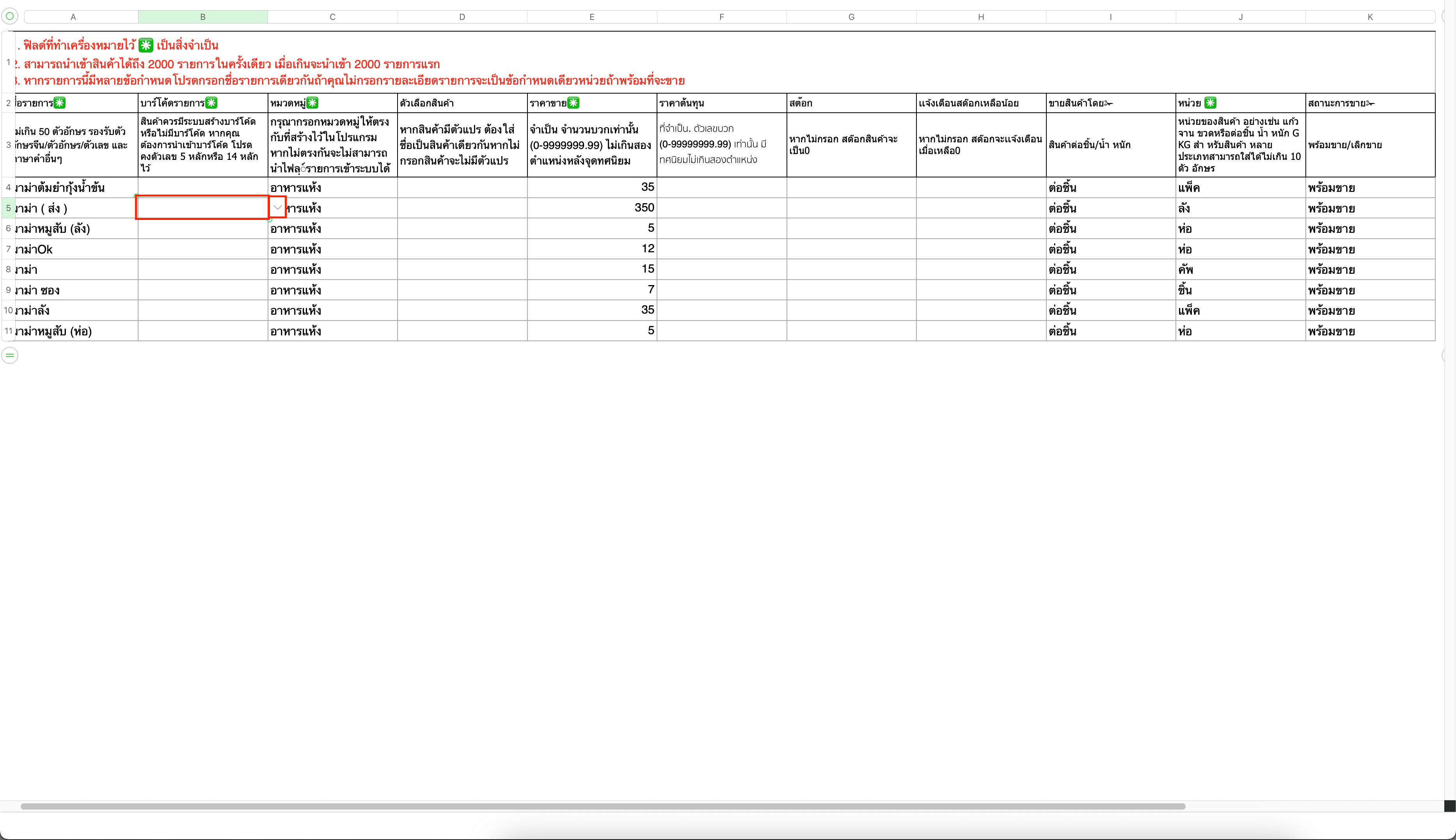
11. เลือก ระบบสร้างบาร์โค้ด
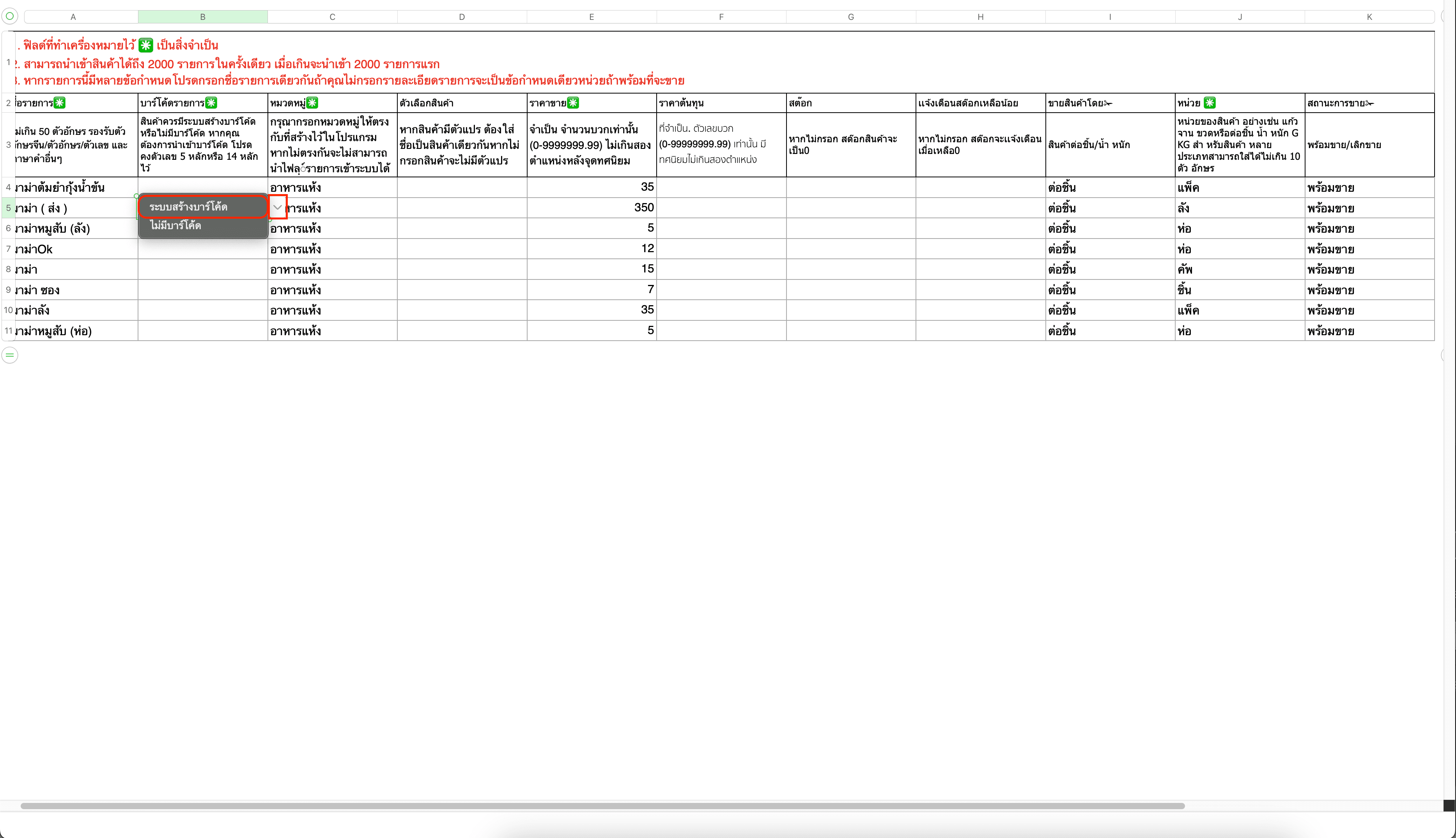
12. กดเลือก ระบบสร้างบาร์โค้ด ทุกรายการ พร้อมกด บันทึก
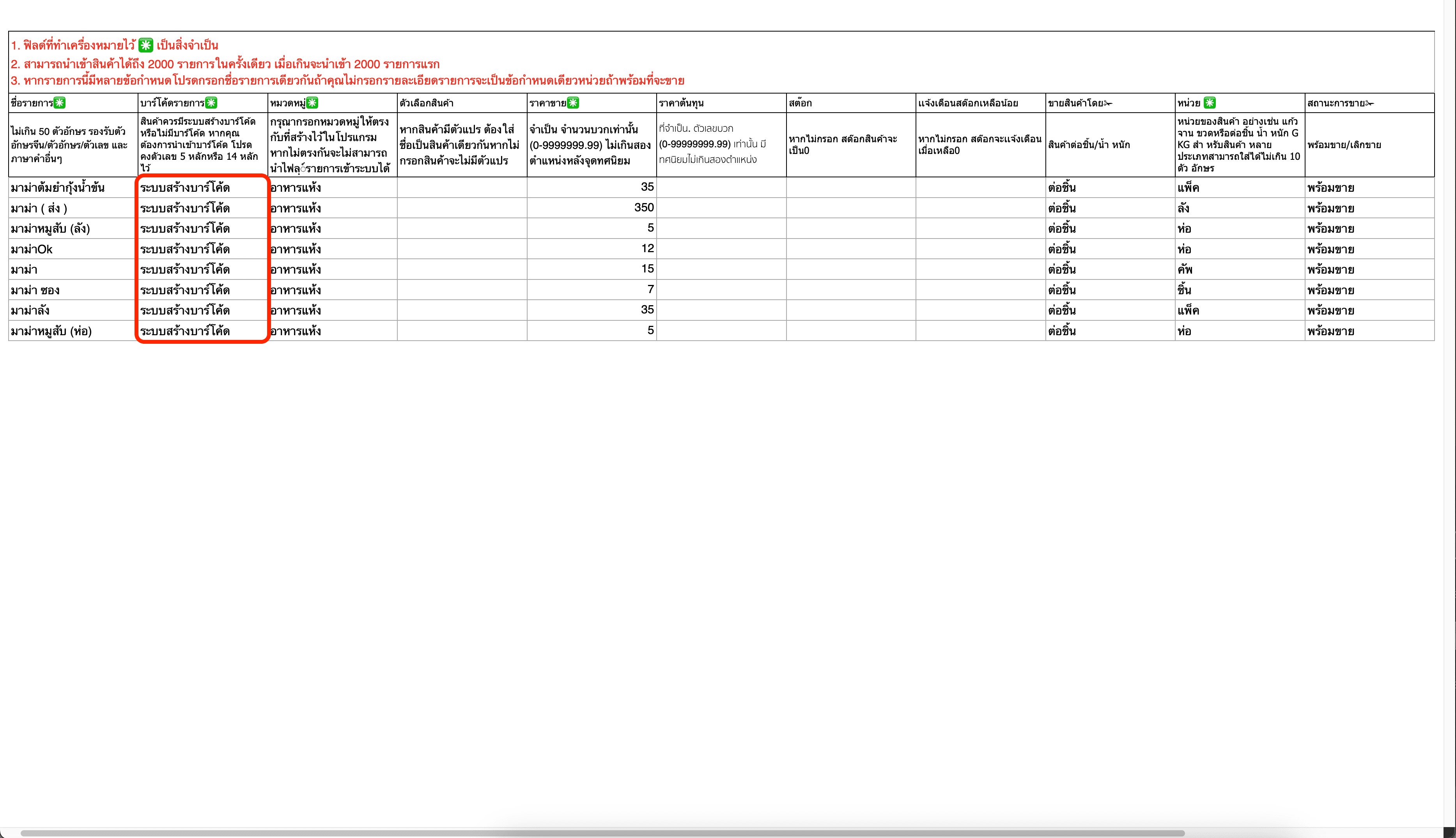
13. สร้าง ชื่อไฟล์ ที่ต้องการ กด บันทึก อีกครั้ง
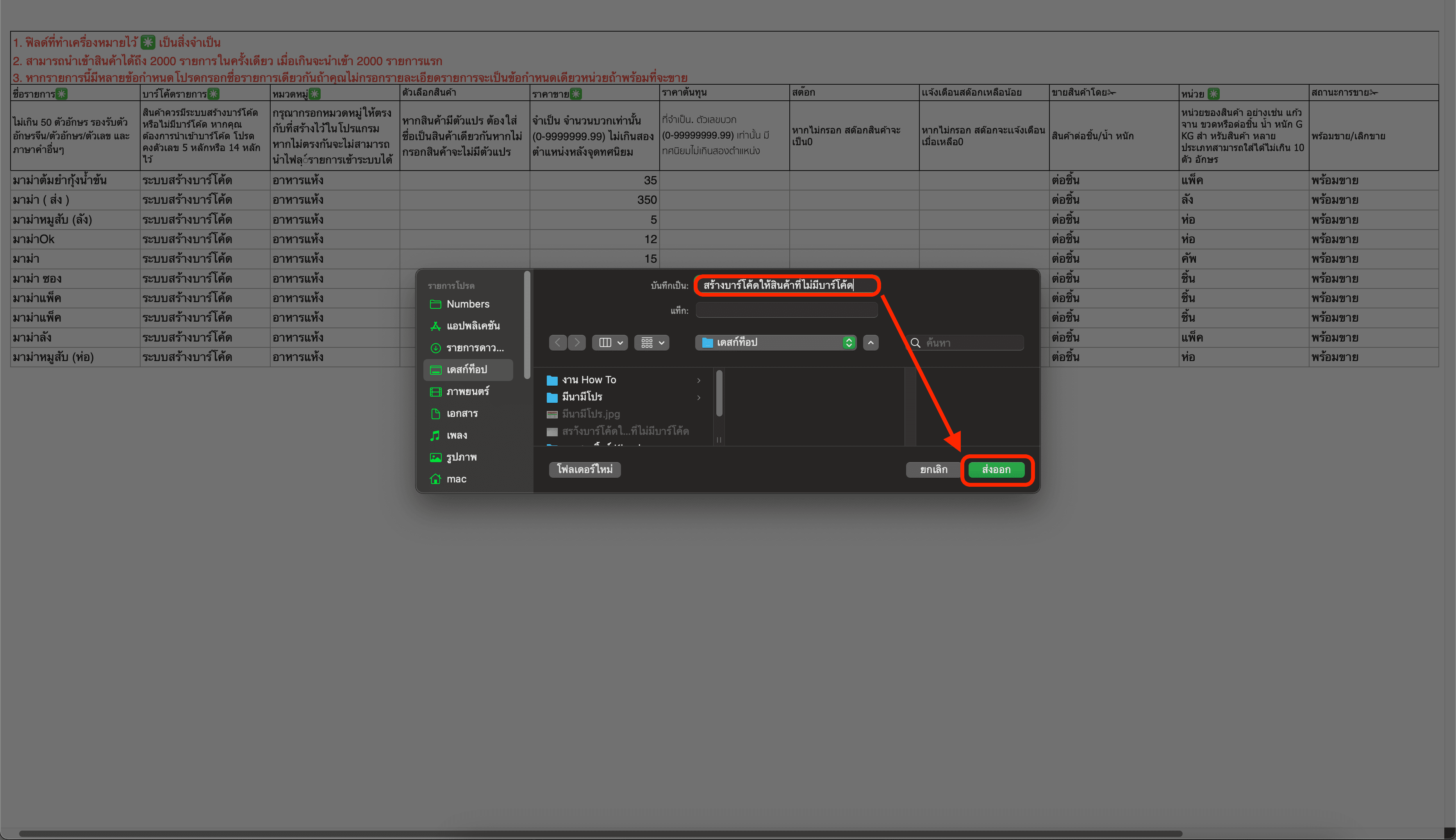
14. ไปที่ รายการ เลือก รายการ

15. กด นำเข้า/ส่งออก เลือก นำเข้ารายการ
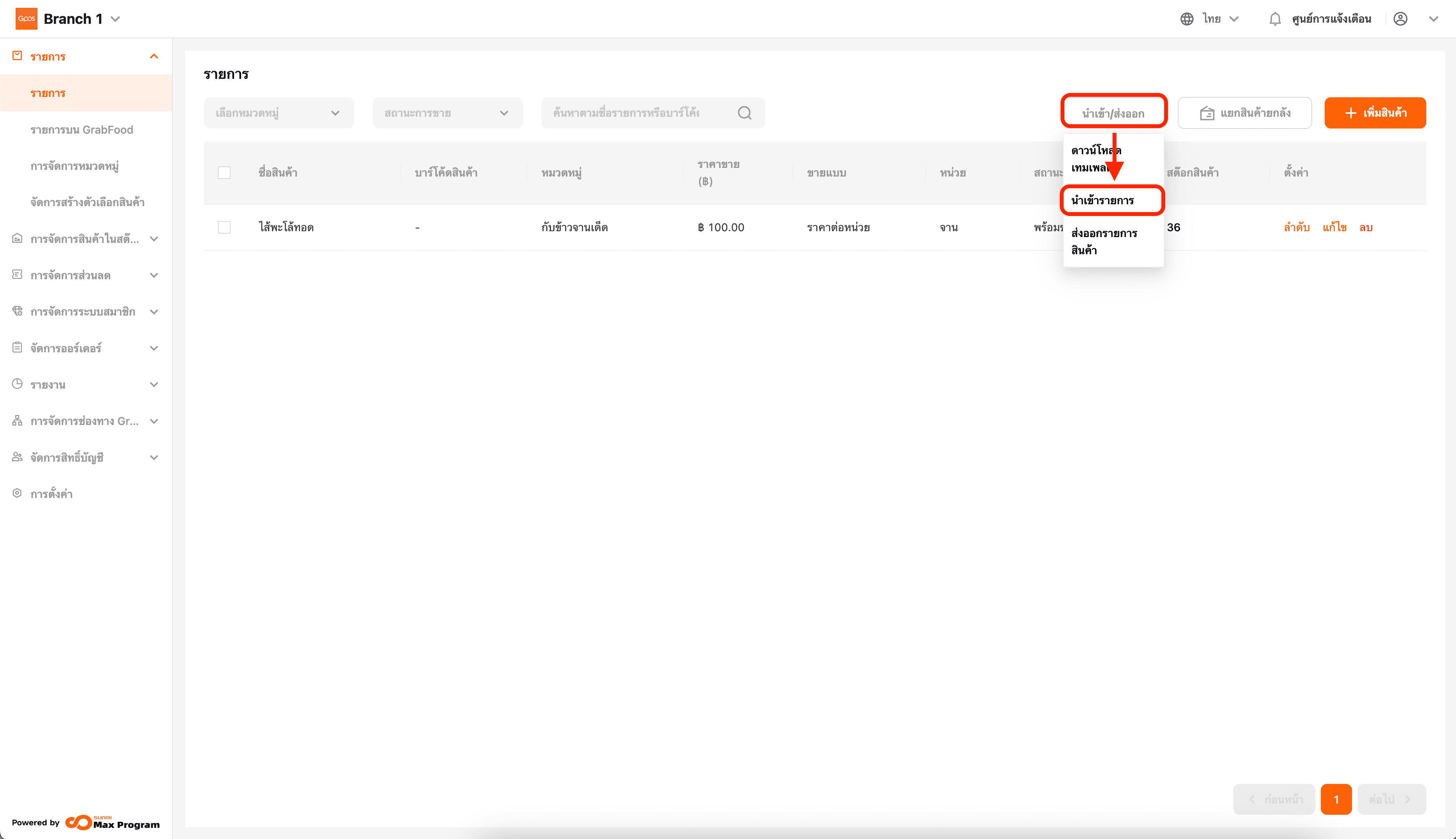
16. เลือกA ไฟล์รายการ ที่ทำการบันทึกไว้เพื่อนำเข้าไฟล์รายการ
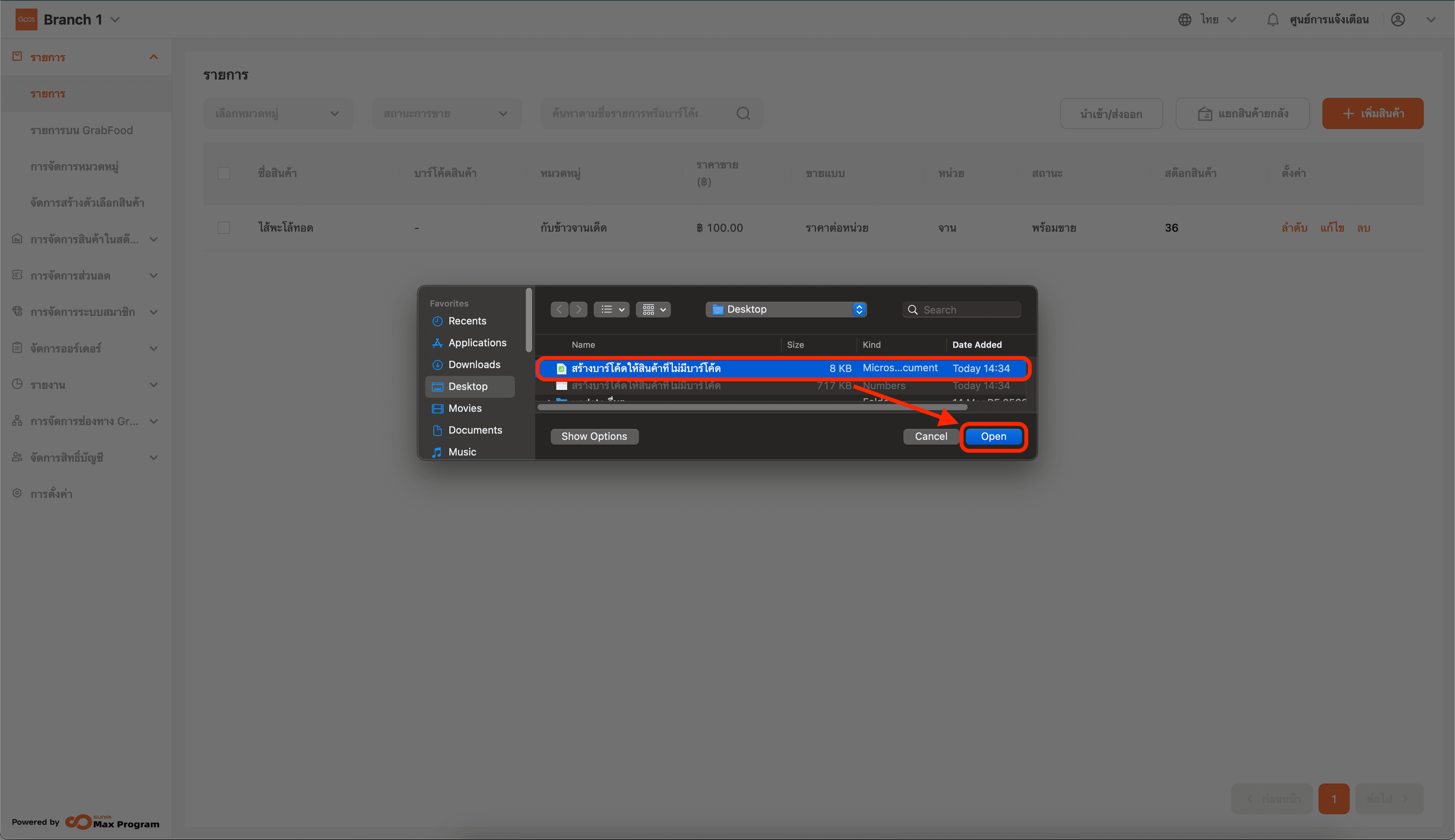
17. ระบบแจ้งเตือนนำเข้าสำเร็จ กด สำเร็จ
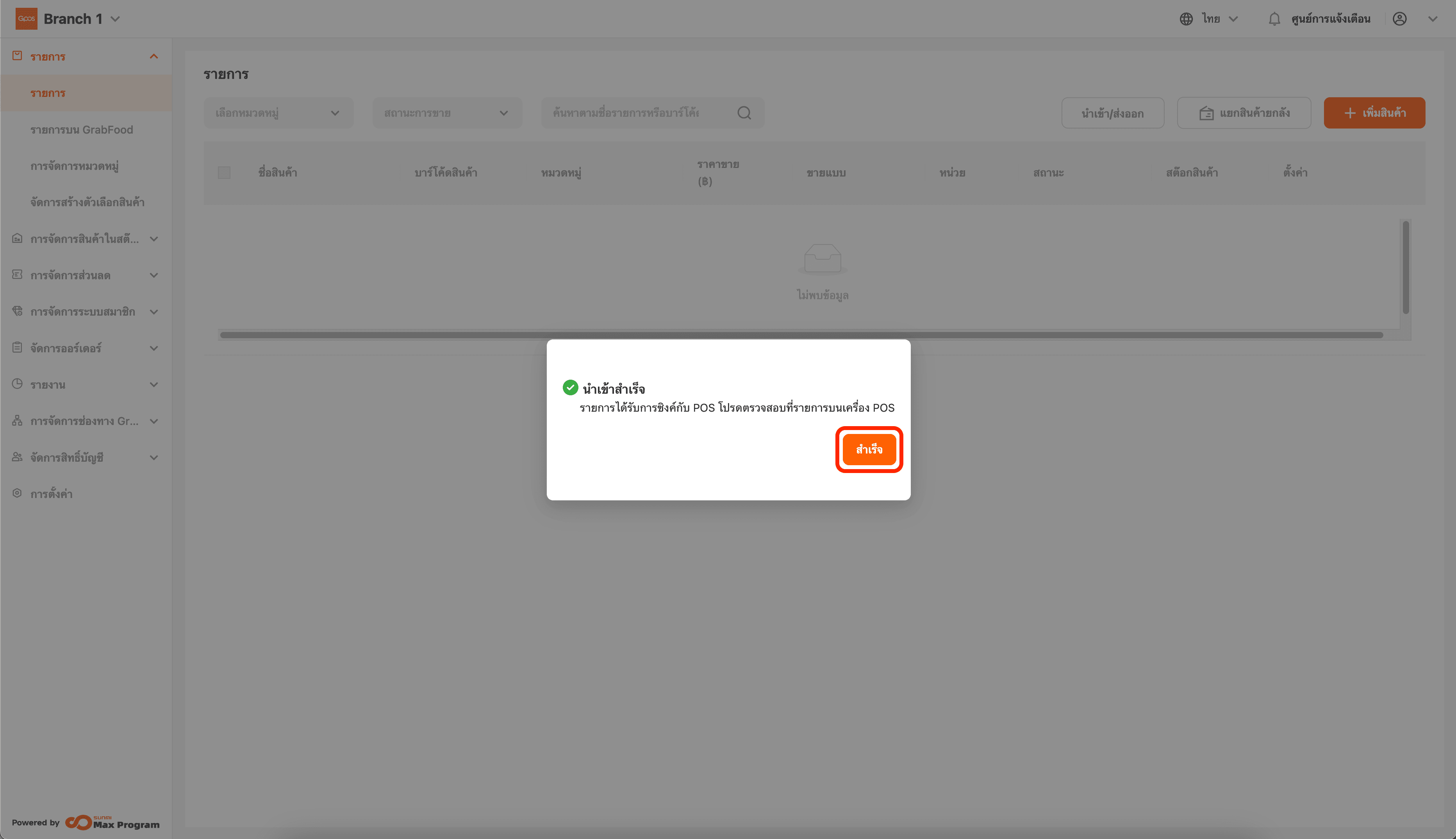
18. ตัวอย่าง หลังจากนำเข้าเรียบร้อย